win7镜像下载后怎么安装的教程[多图]
教程之家
Win7
win7镜像文件怎么安装系统?网上随处可以下载到win7镜像文件,win7镜像文件安装方法非常多,比如可以解压安装,也可以用U盘安装.但很多小伙伴在下载完成后就不知道该如何操作了,别着急,下面小编告诉大家win7镜像下载后怎么安装的教程.
win7镜像安装的教程
1、我们使用重装系统工具的备份还原功能,小编这里使用的是系统,我们打开页面后在自定义还原的窗口中找到下载好的Win7系统镜像,点击下一步。
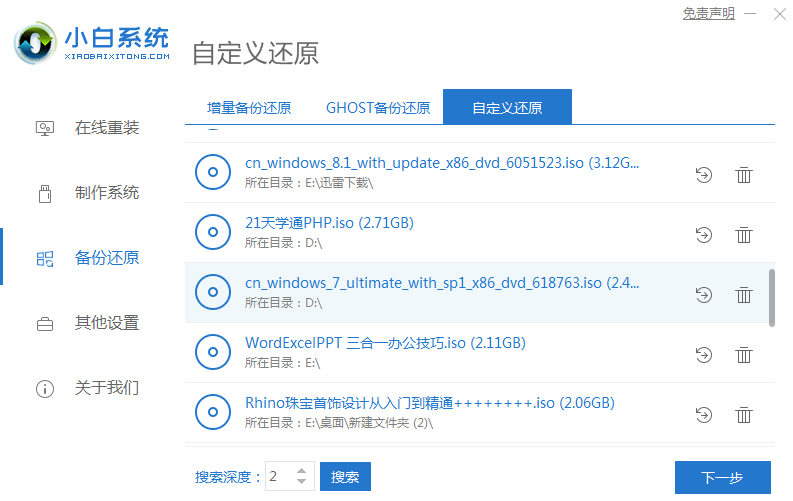
2、进入这个页面,我们选自己的系统镜像文件,进行下一步操作。
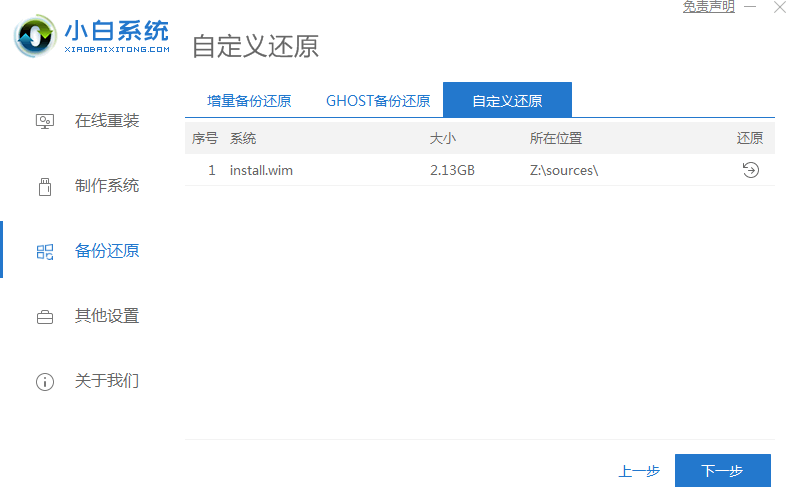
3、我们在自定义还原中选择旗舰版,点击开始安装。
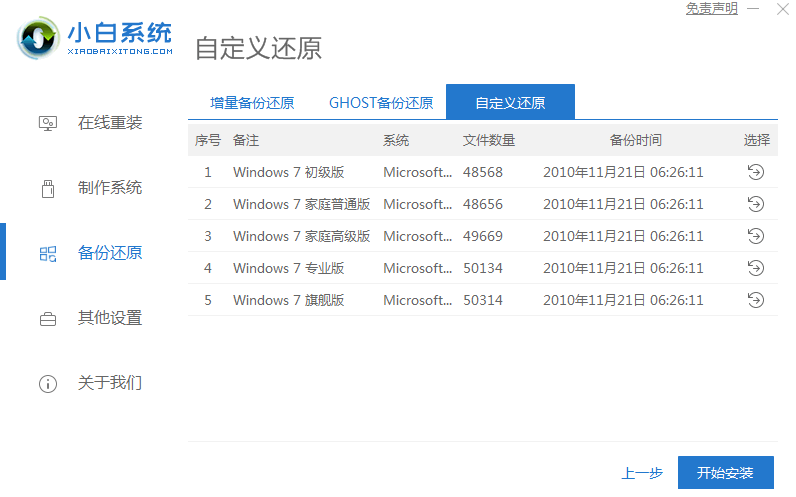
4、后面软件会自动帮助我们下载镜像,完成之后又会自动帮助我们进行部署环境的操作。
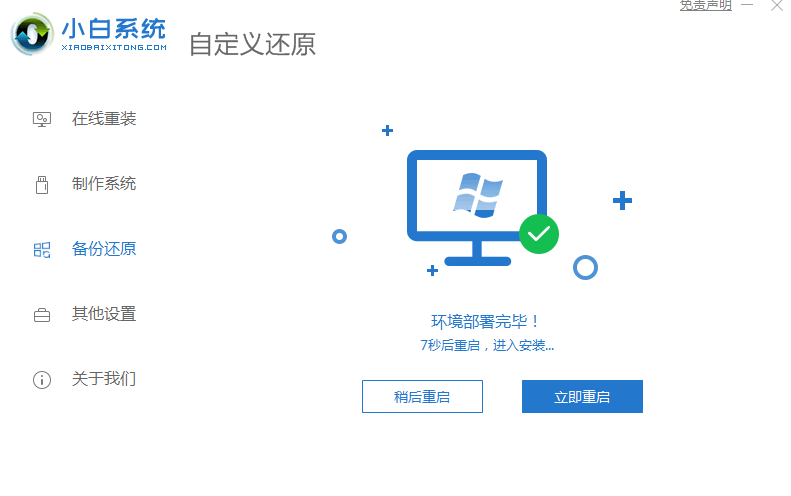
5、重启电脑后选择第二个选项进入PE系统当中。
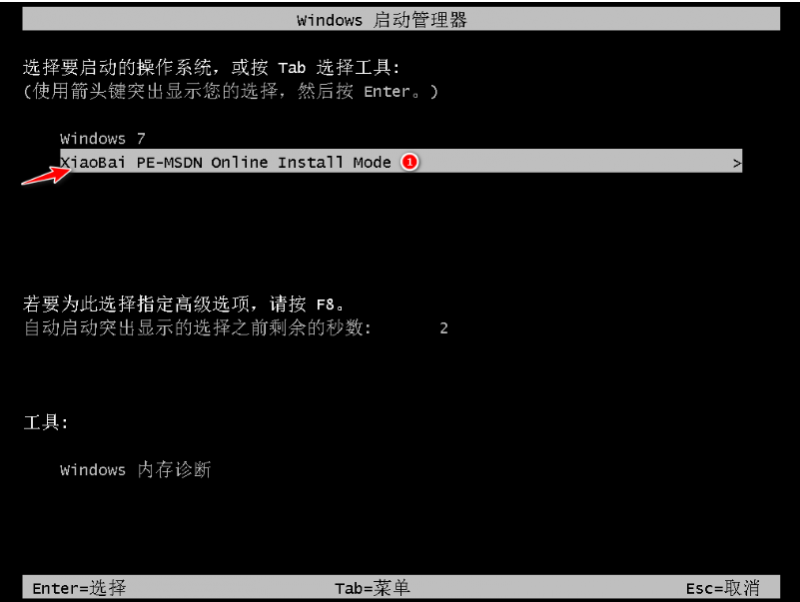
6、这个时候小白装机工具会帮助我们进行重装系统的操作。
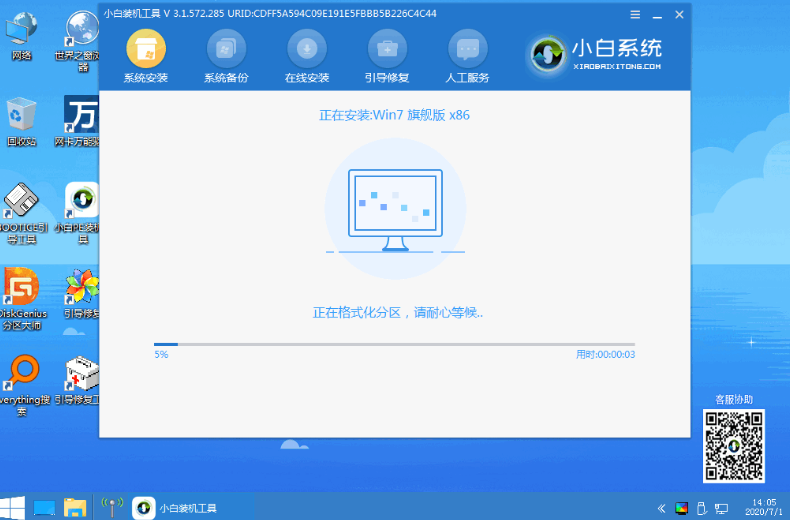
7、上述操作完成,就会重启电脑,重启后就会进入到选择系统菜单页面。这时点击我们选择刚刚安装好的操作系统进入即可。
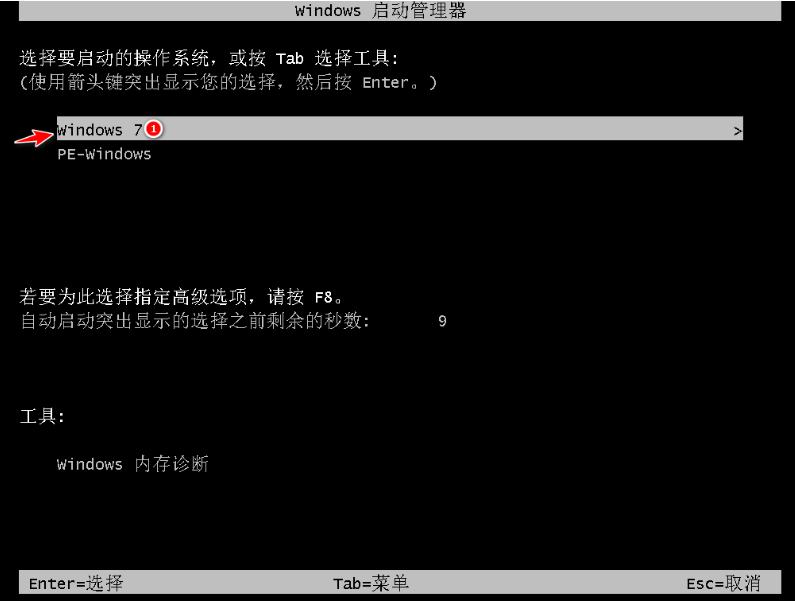
8、当我们正常进入系统后,根据提示进行相关设置即可开始使用。

![笔记本安装win7系统步骤[多图]](https://img.jiaochengzhijia.com/uploadfile/2023/0330/20230330024507811.png@crop@160x90.png)
![如何给电脑重装系统win7[多图]](https://img.jiaochengzhijia.com/uploadfile/2023/0329/20230329223506146.png@crop@160x90.png)

![u盘安装win7系统教程图解[多图]](https://img.jiaochengzhijia.com/uploadfile/2023/0322/20230322061558376.png@crop@160x90.png)
![win7在线重装系统教程[多图]](https://img.jiaochengzhijia.com/uploadfile/2023/0322/20230322010628891.png@crop@160x90.png)
![如何安装电脑系统win7步骤教程[多图]](https://img.jiaochengzhijia.com/uploadfile/2022/1021/20221021035546841.png@crop@240x180.png)
![分享win7升级win10教程[多图]](https://img.jiaochengzhijia.com/uploadfile/2023/0317/20230317035545784.png@crop@240x180.png)
![win7在线重装系统详细教程[多图]](https://img.jiaochengzhijia.com/uploadfile/2022/0410/20220410163417182.png@crop@240x180.png)
![教你win7重装后鼠标键盘不能用解决方法[多图]](https://img.jiaochengzhijia.com/uploadfile/2022/0901/20220901175617924.png@crop@240x180.png)